
Per prima cosa dovresti saperlo iCloud crea una copia di backup dei nostri dispositivi Apple, mantiene tutte le nostre foto e video al sicuro e sincronizzati e sincronizza persino il nostro desktop macOS e ci consente di accedervi tramite iPhone o iPad. Ma tutti quei file devono occupare spazio, giusto? Fortunatamente, Apple ha una serie di opzioni di piano iCloud disponibili e nella nostra guida ai prezzi e agli abbonamenti iCloud ti spieghiamo qual è il migliore per te.
Vedremo anche come aumentare o ridurre lo spazio di archiviazione contrattato, o annullarlo se lo desideriamo. Fallo!
Cos'è lo spazio di archiviazione iCloud?

iCloud è il servizio di archiviazione cloud di Apple, ma Fa molto di più che fornire uno spazio nel cloud in cui archiviare i file.
Con il giusto spazio di archiviazione iCloud, puoi archiviare tutte le tue foto e video, i documenti e il desktop del tuo Mac, i dati delle tue app e persino le tue password nel cloud. Uno dei vantaggi principali è che se usi iCloud, esso Puoi accedere a tutto questo su qualsiasi dispositivo collegato al tuo ID Apple e che rimane sincronizzato.
Può essere utilizzato come un modo per eseguire il backup di file e foto, ma dovresti considerarlo più come un modo per sincronizzare le cose tra tutti i tuoi dispositivi in modo da poter vedere tutti i tuoi file e foto su tutti i tuoi dispositivi. Non è un backup, nel senso che non puoi archiviare elementi su iCloud e poi eliminarli dai tuoi dispositivi.
Se lo fai, puoi anche eliminarli dal cloud e perderli per sempre, ma Apple ha una finestra di 30 giorni in cui le tue cose come le foto rimangono, quindi puoi cercare un'alternativa di archiviazione.
Diverse funzionalità dei piani iCloud
Archiviare oggetti su iCloud può farti risparmiare spazio sui tuoi dispositivi perché solo i file a cui accedi frequentemente verranno archiviati sui tuoi dispositivi, mentre tutto il resto sarà nel cloud. Se hai Foto di iCloud, ad esempio, avrai foto alla massima risoluzione nel cloud, ma dimensioni dei file ridotte sul tuo iPhone, quindi la tua libreria fotografica da 100 GB non raggiungerà i 100 GB sul tuo iPhone, ma potrai visualizzare tutte le tue foto in qualsiasi momento su qualsiasi dispositivo.
Dovresti anche sapere che iCloud può essere condiviso con altri membri di un gruppo familiare. Quindi, invece di pagare 200 GB per ciascun membro della famiglia, possono ottenere 2 TB e condividerli.
Tuttavia, questo non è l'unico vantaggio di iCloud. Esistono numerose funzionalità di sicurezza specifiche per gli abbonati iCloud, tra cui:
- Inoltro privato iCloud: nascondi il tuo indirizzo IP un po' come fa una VPN
- Nascondi la mia email, quindi non devi fornire il tuo indirizzo email a ogni servizio a cui ti abboni.
- Dominio email personalizzato: puoi creare il tuo indirizzo email personalizzato.
- HomeKit Secure Video- Puoi visualizzare le immagini dalle telecamere di sicurezza della tua casa nell'app Casa.
- Crittografia: Apple lo dice a tutti i dati archiviati in iCloud sono crittografati e protetto da autenticazione a due fattori.
- Modalità di blocco: Proteggi i tuoi dati nel caso in cui un hacker ottenga l'accesso.
- Verifica della chiave di contatto iMessage. (nei test)
Opzioni e prezzi del piano di archiviazione iCloud

Prima di andare oltre, probabilmente dovremmo prima discutere le opzioni disponibili e i prezzi.
Prima dell’arrivo di iOS 17 il 18 settembre, Apple offre cinque diversi livelli di spazio di archiviazione iCloud, ma con iOS 17 e gli altri aggiornamenti del sistema operativo del 2023 arrivano due nuovi livelli iCloud: 6TB e 12TB.
Questo spazio di archiviazione iCloud è condiviso su tutti i tuoi dispositivi, inclusi iPhone, iPad e Mac.
Il tuo spazio di archiviazione terrà conto di tutti i file archiviati nel cloud, tramite app o in altro modo, e dei backup cloud dal tuo iPad e iPhone. Sfortunatamente, non puoi ancora eseguire il backup delle impostazioni del tuo Mac su iCloud, ma poiché puoi sincronizzare tutti i tuoi documenti creati in varie app Apple e nella cartella Desktop e Documenti, la maggior parte delle cose di cui hai bisogno sul tuo Mac possono essere trovate anche in la nuvola.
Apple ha attualmente disponibili i seguenti abbonamenti allo spazio di archiviazione iCloud:
- 5 GB gratis
- 50 GB € 0,99
- 200 GB € 2,99
- 2TB € 9,99
- 6TB 29,99 euro al mese.*
- 12TB 59,99 euro al mese.*
*Questi prezzi non sono ancora confermati, ma probabilmente rimarranno alla pari con il dollaro.
Come abbonarsi a un piano di archiviazione iCloud
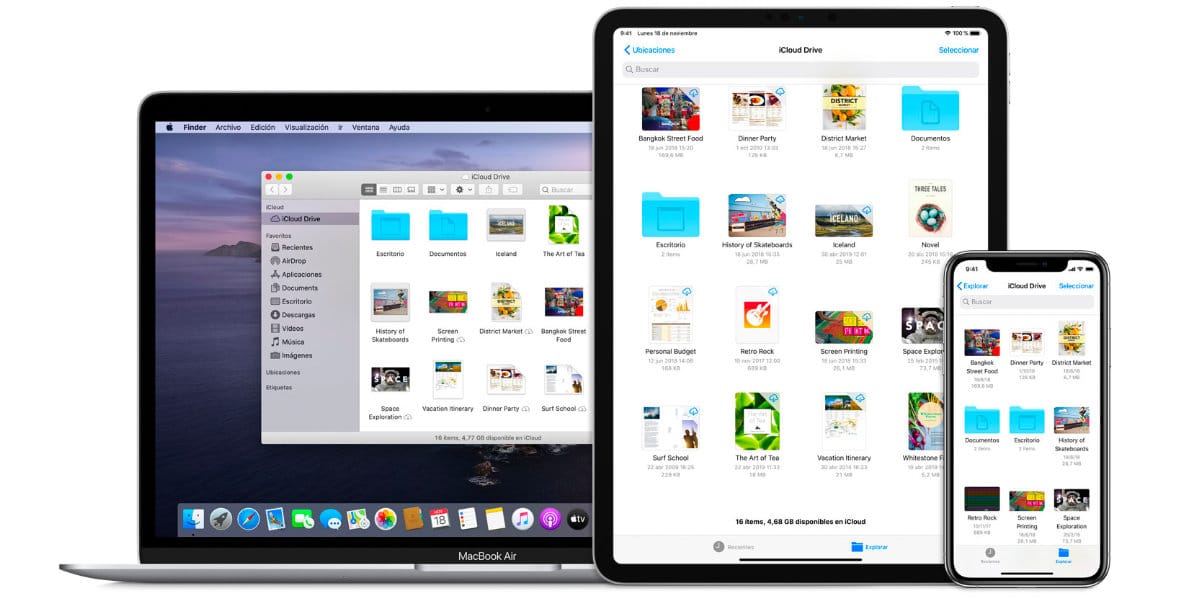
Una volta scelto il piano di archiviazione iCloud più adatto a te, vai sulla pagina di Apple per abbonarti o aggiornare.
Puoi anche aggiornare dal tuo iPhone, Mac o altro dispositivo Apple.
Su un iPhone:
- Prima apertura configurazione.
- Fai clic sulla sezione del tuo ID Apple.
- Toca iCloud.
- Toca Gestisci il tuo piano.
Su un Mac:
- Prima apertura Configurazione Sistema o Preferenze di sistema (a seconda della versione di macOS)
- Fai clic sulla sezione del tuo ID Apple.
- Clicca su iCloud.
- Fare clic sul pulsante Gestire accanto a Archiviazione account.
- Clicca su Modifica piano di archiviazione.
Dovresti anche sapere che Apple ti offre il primo mese di iCloud gratuitamente, così potrai provare il servizio per un mese prima di decidere se ne hai bisogno o meno. Ciò è particolarmente utile se hai bisogno di un po' di tempo per organizzare un backup dei tuoi dati, ma non sei realmente interessato a pagare per lo spazio di archiviazione su iCloud, poiché sostanzialmente ti darà fino a 2 TB di spazio di archiviazione per un mese, lo farai devo ricordarmi di annullare il servizio prima di pagare qualsiasi cosa.
Tuttavia, questa offerta gratuita è disponibile solo per coloro che non pagano per lo spazio di archiviazione su iCloud. Se paghi già per lo spazio di archiviazione, non puoi usufruire del mese gratuito se passi al livello successivo, ma puoi sempre pagare per un mese (nel caso ne avessi bisogno momentaneamente) e poi tornare all'abbonamento normale.
Quale abbonamento iCloud dovresti ottenere?
Ora che conosci le diverse opzioni di archiviazione a tua disposizione, qual è la migliore? Dovresti considerare fattori come se disponi di spazio di archiviazione completo sull'iPhone, se iCloud ti avverte che la sua capacità è quasi piena, se utilizzi o meno altri servizi di archiviazione esistenti come Google Drive o Dropbox...
capacità
5GB
Se hai un solo dispositivo iOS e non scatti molte foto o video, il livello di archiviazione gratuito dovrebbe essere sufficiente per te. Il livello di archiviazione gratuito di iCloud può essere utilizzato anche da coloro che utilizzano principalmente un altro servizio di archiviazione cloud (come Dropbox o Google Drive) per archiviare documenti, foto e video.
Se opti per il livello gratuito, assicurati di disabilitare la sincronizzazione di iCloud su tutte le app che usi frequentemente per evitare di riempire inutilmente lo spazio di archiviazione.
50 GB
Se hai più di un dispositivo iOS probabilmente dovrai aumentare l'opzione di archiviazione a 50 GB, poiché un backup iOS standard può essere compreso tra 1 e 5 GB o anche di più, a seconda della quantità di dati archiviati sul tuo dispositivo. È anche la soluzione migliore per coloro che amano scattare foto e video sui propri dispositivi iOS e desiderano conservare un backup.
Puoi ottenere 50 GB di spazio di archiviazione iCloud con il piano individuale Uno di Apple.
200 GB
Il piano da 200 GB è l'opzione standard per coloro che hanno più dispositivi iOS e un Mac, poiché offre spazio sufficiente per archiviare i backup per ciascun dispositivo, insieme allo spazio per una libreria di foto iCloud abbastanza consistente e altri documenti archiviati online. . Ti darà la libertà di utilizzare iCloud come meglio credi, senza doverti preoccupare di riempire lo spazio di archiviazione.
È consigliato anche a coloro che desiderano utilizzare iCloud Drive come servizio di archiviazione cloud principale.
Grandi spazi di archiviazione iCloud
2 TB
L'opzione di archiviazione da 2 TB è ideale per coloro che condividono un account tra più utenti, ad esempio famiglie, con un numero elevato di dispositivi di cui eseguire il backup. L'opzione da 2 TB è perfetta per coloro che hanno una raccolta di dispositivi iOS e Mac tra i quali passano regolarmente. Fornirà spazio più che sufficiente per i backup iOS, una libreria di foto iCloud che comprende migliaia di foto e video, documenti e altri dati delle app.
Se desideri la libertà di utilizzare iCloud senza preoccuparti dello spazio, 2 TB è l'ideale.
Nuovi piani
6 TB
A partire dal 18 settembre 2023, saranno disponibili due nuovi livelli di archiviazione iCloud progettati per coloro che necessitano di più di 2 TB di spazio di archiviazione. Fotografi e operatori video, ad esempio, che scattano molte foto e registrano molti video sui loro iPhone, potrebbero ritenere inadeguati 2 TB. Apple ha rivelato che l'opzione di archiviazione da 6 TB costerà circa 30 euro.
12 TB
Se 6 TB non bastano, ci sarà anche l'opzione da 12 TB, che costerà circa 60 euro, che tra l'altro è inferiore all'opzione Google Drive da 10 TB.
Come annullare, aggiornare o ridurre lo spazio di archiviazione di iCloud
Se hai deciso di fare il grande passo e aggiornare dal livello di archiviazione gratuito di iCloud, o se hai acquistato il livello da 2 TB e ti sei reso conto che è più del necessario, è facile cambiare livello.
- Apri l'applicazione impostazioni su iPhone o iPad e tocca il tuo nome nella parte superiore della schermata principale.
- Toca iCloud.
- Nella parte superiore dello schermo puoi vedere quanto del tuo iCloud stai utilizzando.
- Toca Gestisci lo spazio di archiviazione dell'account. Qui imparerai di più su come viene utilizzato lo spazio e, se condividi lo spazio di archiviazione con altri membri della famiglia, quanto stanno utilizzando.
- Se hai bisogno di più spazio di archiviazione o pensi di poterne utilizzare di meno, scegli Cambia piano di archiviazione.
- Vedrai le opzioni per eseguire l'upgrade o il downgrade.
- Tocca l'opzione che desideri.
- Inserisci il tuo ID Apple e scegli Gestisci.
- Nella schermata successiva vedrai le varie opzioni a tua disposizione. Scegli quello che desideri. Il tuo piano di archiviazione si rinnoverà automaticamente e il nuovo livello verrà attivato.
Come sempre, spero che questo articolo ti sia stato utile. Se utilizzi già iCloud e hai intenzione di passare a uno dei nuovi piani che Apple metterà a disposizione dei suoi utenti a partire dal 18 settembre, faccelo sapere nei commenti.